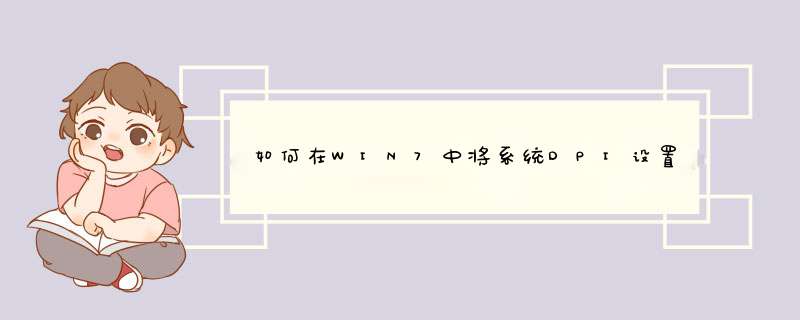
1、首先点击“开始”,在菜单栏中的搜索输入框中输入“dpi”,然后点击运行“放大或缩小文本和其他项目”;如下图所示:
2、在d出的显示窗口中,我们点击左边的“设置自定义文本大小(DPI)”;如下图所示:
3、在打开的“自定义DPI设置”界面当中,我们对电脑的dpi进行设置,调整到自己觉得合适的大小;如下图所示:
win10鼠标dpi在控制面板进行设置,具体详情如下:
1、在Windows10系统桌面,依次点击“开始/Windows系统/控制面板”菜单项。
2、在打开的Windows控制面板窗口中,点击左上角的“查看方式”下拉菜单,在d出菜单中选择“大图标”菜单项。
3、这时就可以打开Windows10控制面板所有项窗口,点击窗口中的鼠标图标。
4、在打开的鼠标设置窗口中,可以拖动双击速度滑块,来调整鼠标的双击速度。
5、点击鼠标属性窗口中的“指针选项”选项卡。
6、在打开的窗口中,就可以调整鼠标的移动速度了,根据自己的习惯调整移动速度就可以了。
7、如果想要调整滚轮设置,只需要点击鼠标属性上的“滚轮”选项卡。
8、接下来就可以调整鼠标的垂直滚动与水平滚动的行数等。最后点击确定按钮就可以了。
欢迎分享,转载请注明来源:内存溢出

 微信扫一扫
微信扫一扫
 支付宝扫一扫
支付宝扫一扫
评论列表(0条)